Без интернета? Нет проблем! Как использовать Chrome OS в автономном режиме
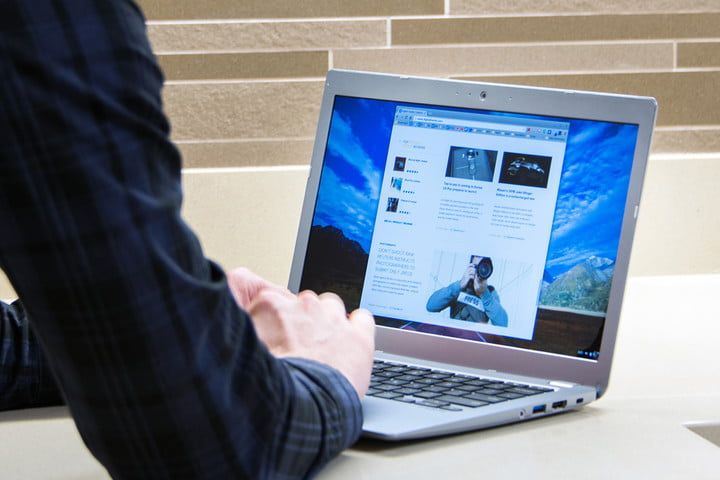 Время взглянуть на факты. Мы еще не достигли точки, где универсальный доступ в Интернет всегда доступен, независимо от того, куда мы идем. Это может быть неприятно, особенно для занятых пользователей Chromebook, у которых есть проекты, которые нужно решать, задания, которые нужно выполнить, задачи, которые нужно выполнить, и команды для работы.
Время взглянуть на факты. Мы еще не достигли точки, где универсальный доступ в Интернет всегда доступен, независимо от того, куда мы идем. Это может быть неприятно, особенно для занятых пользователей Chromebook, у которых есть проекты, которые нужно решать, задания, которые нужно выполнить, задачи, которые нужно выполнить, и команды для работы.
К счастью, то, что ваше интернет-соединение обрывается, не означает, что вы должны сидеть сложа руки и сдаваться. Google реализовал несколько способов использовать функции Chrome OS в автономном режиме, будь то чтение электронной почты, работа с документами или выполнение другой задачи. Вот как это сделать!
Эл. адрес
Плохая новость заключается в том, что для Gmail не существует постоянного решения для автономной электронной почты — по крайней мере, пока. Хорошей новостью является то, что Google работает над одним, а пока вы можете попробовать бета-версию. Конечно, проблема с бета-версиями заключается в том, что в них, как правило, есть недостатки или ошибки, которые все еще необходимо исправить, поэтому эта опция может не сработать идеально для вас. Однако, если вы застряли без электронной почты и отчаянно нуждаетесь в проверке любых предыдущих обновлений, этого может быть более чем достаточно.
Для работы с автономными документами мы обращаемся к Google Drive. Возможно, понимая, сколько Chromebook используется для работы в школе и на ходу, Google позаботился о том, чтобы сделать все документы Drive доступными, даже если вы не подключены к Интернету … при условии, что у вас есть правильная настройка.
Если у вас есть немного времени для подготовки, вы также можете использовать Chrome OS для просмотра веб-страниц в автономном режиме. Здесь есть несколько вариантов, но мы предпочитаем простоту использования и функции, которые приходят с загрузкой расширения Pocket. Pocket — это простая программа Chrome, которая позволяет сохранять статьи, видео и другие типы контента для последующего просмотра, даже если вы не в сети.
Это хорошо для длительных поездок, когда вы хотите немного развлечься, но также может оказаться полезным при работе на работе или в школьных проектах, где вам нужен доступ к информации, но подключение к Интернету недоступно на вашем рабочем месте. Помните, однако, что Chromebook не очень удобен для хранения и оперативной памяти, поэтому попытка сохранить слишком много контента может привести к снижению производительности или сбоям.
планирование
Google также расширил свои автономные возможности для Календаря Google, что означает, что вы можете просматривать все свои встречи, встречи и напоминания, сохраненные в Календаре, когда захотите — даже без интернет-службы. Это тоже очень легко настроить. Как и в случае с диском, откройте Календарь, щелкните значок шестеренки в правом верхнем углу и выберите «Настройки». В верхней части страницы выберите параметр «Автономно». Если у вас более одного Календаря, вы можете выбрать, какой из них вы хотите использовать в автономном режиме.
Однако есть несколько предостережений. Версия вашего Календаря, которую вы можете просматривать в автономном режиме, доступна только для чтения. Это означает, что вы не сможете вносить в нее какие-либо изменения. Он также не может синхронизироваться с другими вашими устройствами и импортировать изменения, сделанные в других местах, пока вы снова не подключитесь к Интернету. Поэтому убедитесь, что ваш календарь настроен на день, прежде чем вы перейдете в автономный режим!
Заметки
Если вы хотите использовать приложение для заметок в автономном режиме, вы, вероятно, можете — и это не ограничивается одним приложением. Evernote, например, позволяет выбирать автономные записные книжки и выбирать определенные записные книжки для просмотра в автономном режиме. Google Keep предлагает аналогичную функцию, которая позволяет сохранять автономные заметки и автоматически загружать их позже.
Что еще вы можете сделать в автономном режиме?
На самом деле довольно много! Google позволяет сторонним разработчикам предлагать автономные функции для своих приложений и расширений, и многие используют эту функцию. В интернет-магазине Chrome есть как минимум пара сотен приложений, которые работают в автономном режиме. К ним относятся игры, такие как Angry Birds, приложения для повышения производительности, публикации, такие как New York Times, и приложения, охватывающие практически все остальные категории, о которых вы только можете подумать. Если вы не нашли своего решения в нашем руководстве, просмотрите Chrome Web Store для любых приложений, которые вы можете захотеть.






